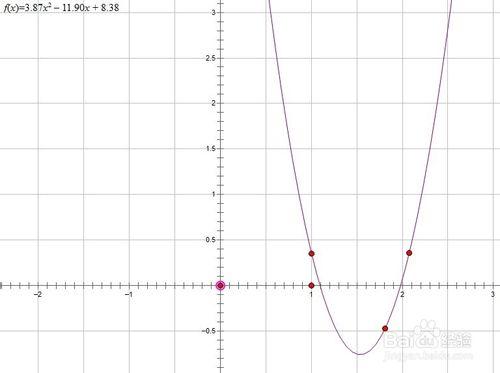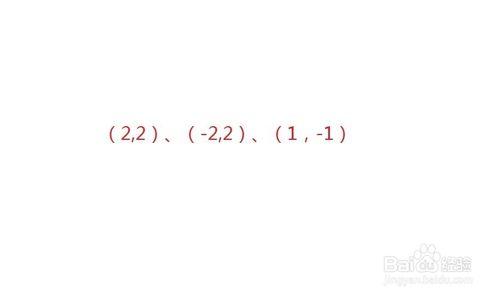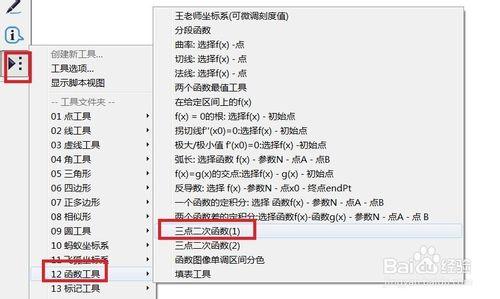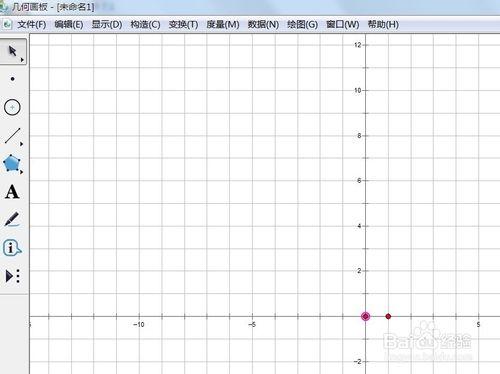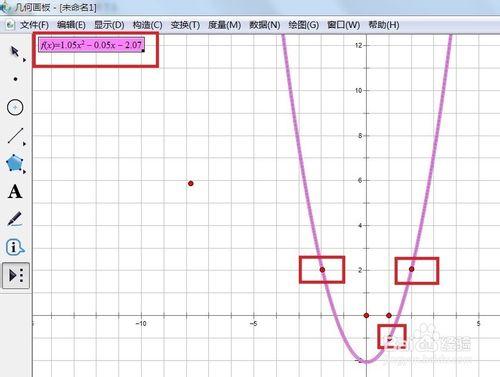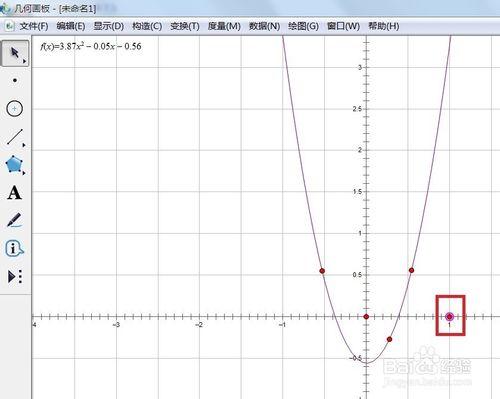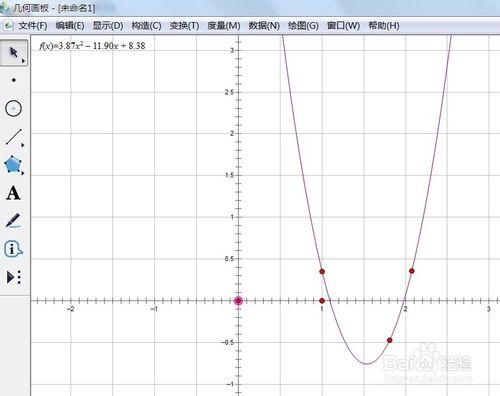在學習二次函式的時候,我們學習過用描點發來大概畫出二次函式,用幾何畫板我們可以用描點法準確的畫出二次函式,下面我們親自來操作一遍。
工具/原料
幾何畫板
電腦
一、定義三個座標點
我們首先確定三點(2,2)、(-2,2)、(1,-1),如圖所示。
二、描點畫圖
開啟幾何畫板,單擊左邊工具欄“自定義工具”——函式工具——三點二次函式。
緊接著會自動出現平面直角座標系,如圖所示,我們可以輕鬆找到座標點。
現在在座標系中分別找到三點(2,2)、(-2,2)、(1,-1)並單擊,就回自動生成二次函式,同時在左上角顯示函式解析式。
三、影象調節
1.刻度調節
如果你覺得座標軸上面標示的刻度有些多或者少,我們可以找到x軸上面靠近原點出的一個紅點,滑鼠左鍵按住並左右拖動可以調節點的密集程度。
2.位置調節
如果你覺得作苗稀的位置你不太滿意的話,你可以通過按住原點上面的紅點拖動來實現位置的改變。